كيفية إنشاء منتدى في WordPress (دليل خطوة بخطوة)
نشرت: 2022-08-19المنتدى هو مكان اجتماع عام للمناقشة المفتوحة حيث يمكن للمستخدمين طرح الأسئلة والمطالبات والرد عليها ، ويتم تنظيمها حسب الموضوعات.
يعد إنشاء منتدى في WordPress طريقة رائعة لزيادة مشاركة العملاء. يمكن للمستخدمين التعليق في المنتدى أو مناقشة منتجاتك وخدماتك أو التفاعل مع بعضهم البعض. هذا يجعل العملاء يشعرون بأنهم جزء من علامتك التجارية. نتيجة لذلك ، يمكنك الحفاظ على حركة مرور ثابتة وزيادة ثقة العملاء في علامتك التجارية.
في المنتديات ، يمكنك الإجابة على أسئلة العملاء الشائعة حول منتجاتك أو خدماتك بالإضافة إلى حل مشكلاتهم. توفر لك المنتديات أيضًا رؤى مفيدة من بيانات العملاء.
علاوة على ذلك ، يدعمك المنتدى لجذب تدفق كبير لحركة المرور ، وتحسين مُحسّنات محرّكات البحث ، وتحسين جهود التسويق الرقمي. يمكن للمستخدمين مساعدة الكلمات الرئيسية لعلامتك التجارية في الحصول على ترتيب أعلى من خلال تضمينها في مناقشاتهم. لذلك ، سيكون لدى العملاء المحتملين الجدد فرصة أكبر لاكتشاف علامتك التجارية عبر محركات البحث.
دعونا نرى كيف يمكنك إنشاء منتدى في WordPress.
- كيفية إنشاء منتدى في WordPress باستخدام البرنامج المساعد
- أفضل 5 ملحقات مجانية للمنتدى في عام 2022
كيفية إنشاء منتدى في WordPress باستخدام البرنامج المساعد
الخطوة 1: حدد استضافة الويب واسم المجال
أولاً ، عليك البحث عن خدمة استضافة المنتدى. سيساعدك هذا في تثبيت مُنشئ موقعك وتخزين جميع الملفات المهمة ، بالإضافة إلى الحصول على المجال الخاص بك.
هناك العديد من شركات استضافة WordPress لتختار من بينها Bluehost و Hostinger و HostGator و DreamHost و CloudWays.
الخطوة 2: اختر موضوعًا
يقدم WordPress العديد من سمات مواقع الويب المعدة مسبقًا للمستخدمين. يمكنك بسهولة تخصيص النصوص والصور وعناصر WordPress الأخرى بهذه السمات.
في لوحة معلومات WordPress الخاصة بك ، اختر المظهر > السمات .
بعد ذلك ، انتقل إلى قوالب WordPress المصممة خصيصًا لمواقع المنتديات. يوجد حاليًا العديد من سمات منتدى WordPress المتاحة في مستودع WordPress ، مثل BuddyBoss و Disputo و ForumPress. عندما تجد نسقًا مناسبًا ، ما عليك سوى النقر فوق تثبيت > تنشيط .
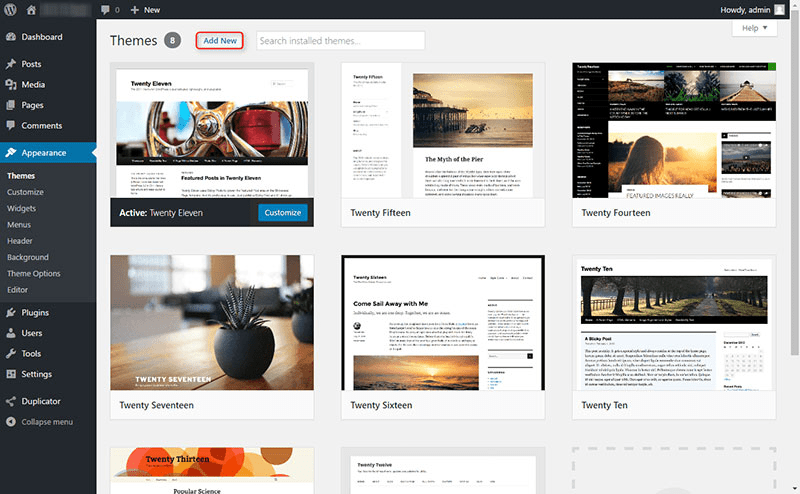
الخطوة 3: تثبيت البرنامج المساعد للمنتدى
لا يدعم WordPress إنشاء منتدى افتراضيًا. لإنشاء منتدى ، قم بتثبيت وتفعيل مكون إضافي للمنتدى.
للبدء ، في لوحة المعلومات اليمنى ، انتقل إلى الإضافات > إضافة جديد . بعد ذلك ، ابحث عن المكون الإضافي للمنتدى الذي تحتاجه واضغط على زر التثبيت الآن بجوار المكون الإضافي المقابل. أخيرًا ، حدد " تنشيط " لإنهاء إعداد المكون الإضافي.
في هذه المقالة ، سنوضح لك كيفية إنشاء منتدى باستخدام المكون الإضافي bbPress.
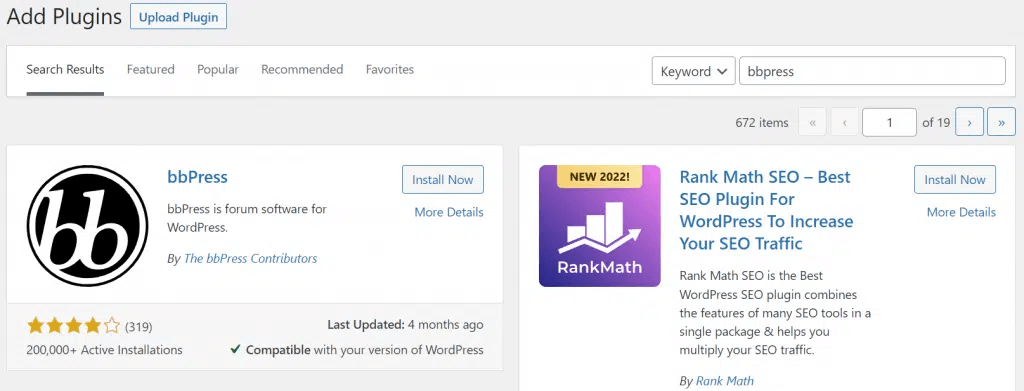
الخطوة الرابعة: إنشاء منتدى جديد
بعد تنشيط المكون الإضافي الخاص بك بنجاح ، ستتم إعادة توجيهك إلى صفحة الترحيب بمجرد تسجيل الدخول إلى المنتدى. سيتم إدراج العناصر الجديدة ، بما في ذلك المنتديات والموضوعات والردود في قائمة لوحة المعلومات.
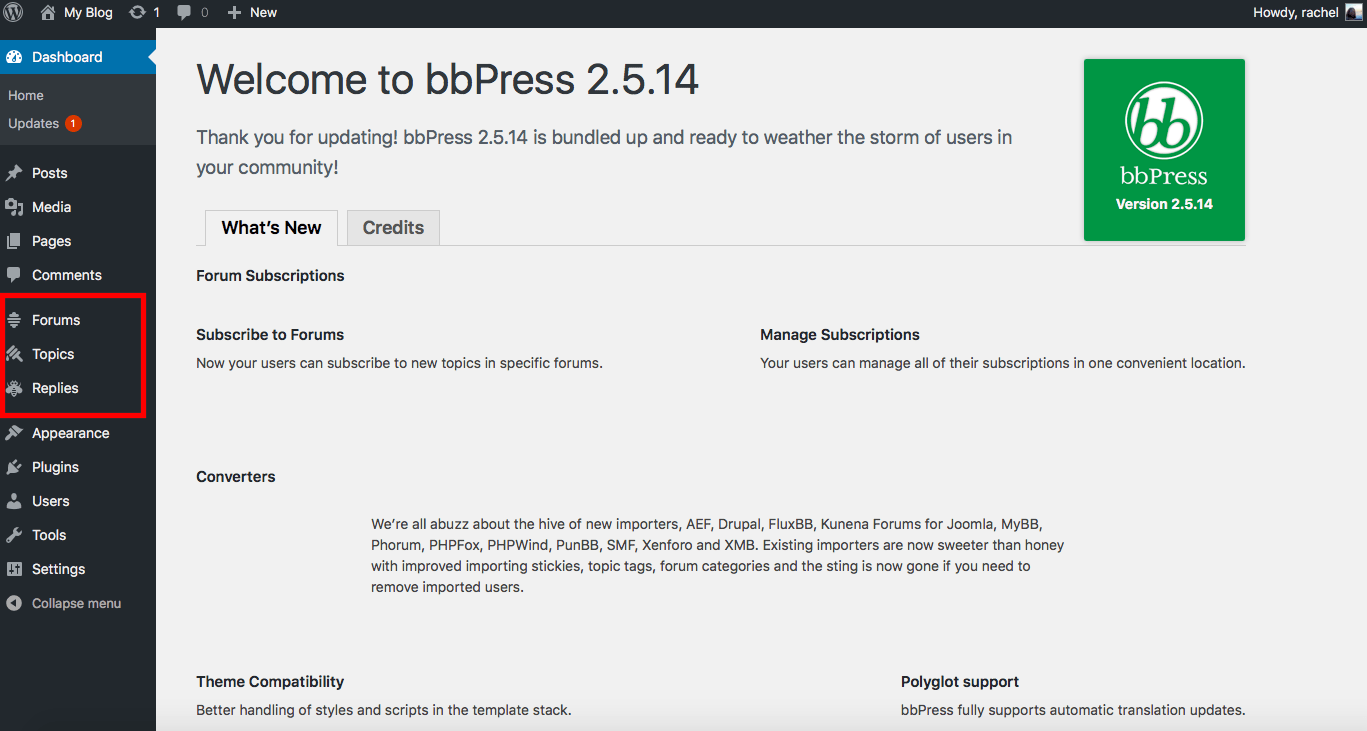
توجه إلى المنتديات > منتدى جديد . سيتم نقلك إلى صفحة إنشاء منتدى جديد حيث يمكنك إدخال عنوان المنتدى ووصفه ، وتغيير بعض السمات بما في ذلك:
- اكتب (منتدى / فئة) - اختر منتدى هنا. في حالة قيامك بإعداد عدة منتديات ، قم بإنشاء فئة وإضافة منتديات إضافية إليها.
- الحالة (مفتوحة / مغلقة) - يتيح الخيار فتح للمستخدمين بدء مناقشات جديدة ، بينما يمنع الخيار مغلق المناقشات الجديدة أو الردود على المناقشات الحالية.
- الرؤية (عام / خاص / مخفي) - المنتديات العامة متاحة لجميع المستخدمين. المنتديات الخاصة يمكن الوصول إليها فقط للأعضاء المسجلين. يمكن للمسؤولين والمحررين فقط الوصول إلى المنتديات المخفية .
أخيرًا ، انقر فوق الزر " نشر " لإنشاء المنتدى الأول الخاص بك.
الخطوة 5: أضف مواضيع إلى منتداك
الموضوع هو موضوع مناقشة. يمكنك إضافة مواضيع جديدة إلى منتداك من الواجهة الخلفية أو الواجهة الأمامية. يوجد نموذج المحتوى الخاص بإضافة موضوع جديد أسفل قائمة الموضوعات.
الخطوة السادسة: دمج المنتدى في موقعك
الخطوة التالية هي إضافة المنتدى إلى موقع WordPress الخاص بك. للسماح للأشخاص بالتسجيل والنشر في منتداك ، انتقل إلى الإعدادات > عام في لوحة معلومات WordPress الخاصة بك وحدد مربع يمكن لأي شخص التسجيل ضمن خيار العضوية .
تحتاج إلى إنشاء تسجيل الدخول وصفحة كلمة المرور المفقودة. للقيام بذلك ، قم بإضافة الرموز القصيرة إلى كتلة الرمز القصير بعد النقر فوق الزر " إضافة كتلة ". تحتاج إلى إدخال الرمز القصير [bbp-register] لإنشاء صفحة التسجيل و [bbp-lost-pass] لإنشاء صفحة كلمة المرور المفقودة. ثم انشر هذه الصفحات تحت الأسماء المناسبة.
أخيرًا ، انتقل إلى المظهر > القوائم . الآن حدد المنتدى وانقر فوق إضافة إلى القائمة :
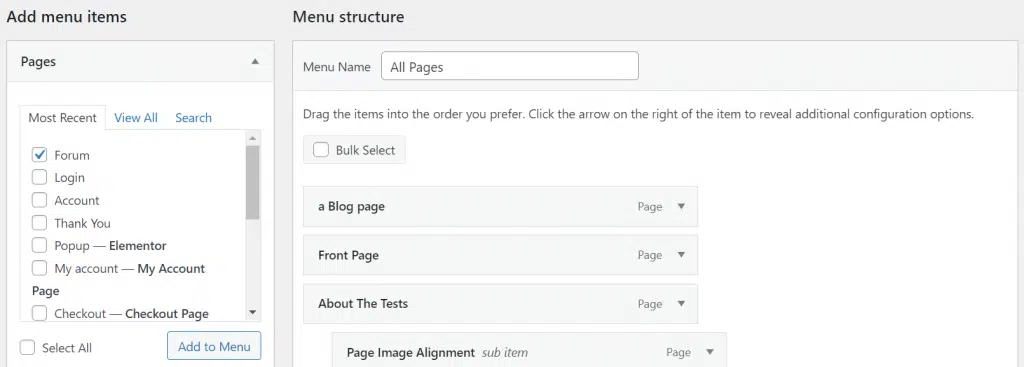
تأكد من حفظ التغييرات الخاصة بك. منتداك جاهز الآن للذهاب!
لقد وجهنا لك كيفية إنشاء منتدى باستخدام مكون إضافي. في القسم التالي ، سنقدم لك بعض الإضافات المجانية للمنتدى لكي تقارن وتحدد اختيارك.
أفضل 5 ملحقات مجانية للمنتدى في عام 2022
# 1 بى بريس
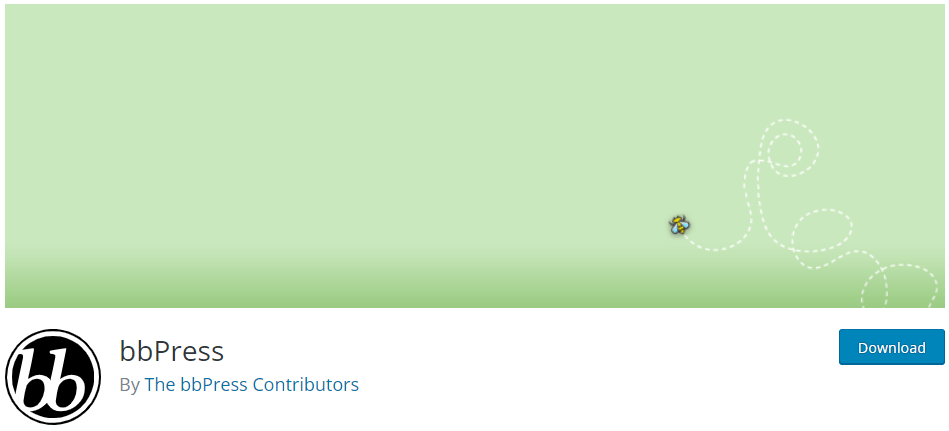
إحصائيات البرنامج المساعد:
- مجاني
- التنزيلات: 200000+
- التقييمات: 4/5
هل تبحث عن مكون إضافي لمنتدى WordPress مبسط؟ سيكون bbPress خيارًا رائعًا يحزم خيارات الإدارة المتقدمة للتخصيص الكامل.
- سهل الدمج: يوفر bbPress دليلاً مفصلاً لتكامل البرنامج المساعد.
- سهل الاستخدام: لوحة القيادة سهلة الاستخدام وتوفر مجموعة واسعة من خيارات التخصيص للتحكم في كل شيء داخل المنتدى.
- متوافق مع المكونات الإضافية الأخرى: يعمل بشكل جيد مع المكونات الإضافية الأخرى التابعة لجهات خارجية.
bbPress هو أحد أفضل ملحقات منتدى WordPress.
الايجابيات:
- يوفر البرنامج المساعد وثائق وبرامج تعليمية شاملة.
- يقدم العديد من الملحقات لتحسين وظائف الموقع.
سلبيات:
- الدعم غير متوفر على الفور.
- ميزات المنتديات واسعة النطاق مقيدة.
# 2 BuddyPress
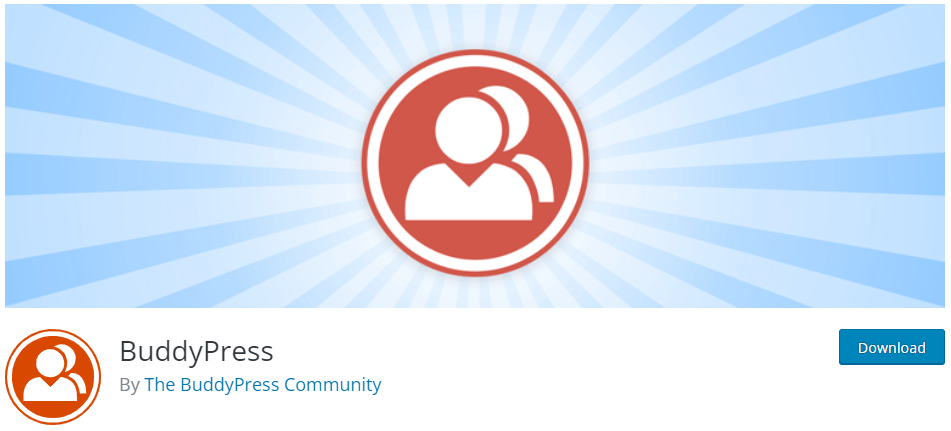

إحصائيات البرنامج المساعد:
- مجاني
- التنزيلات: 200000+
- التقييمات: 4.2 / 5
هل تبحث عن مكون إضافي حديث وقوي ومتطور للمنتدى؟ سيكون BuddyPress مكونًا إضافيًا مثاليًا لإنشاء شبكة اجتماعية أساسية داخل موقع WordPress الخاص بك.
- محادثات خاصة: يسمح للمستخدمين بإرسال رسائل خاصة.
- ملفات تعريف المستخدم القابلة للتخصيص : اسمح للمستخدمين بتخصيص ملفاتهم الشخصية عن طريق إضافة الاسم والصورة والموقع.
- المجتمعات الصغيرة: قم بإنشاء العديد من المجتمعات الصغيرة والمناقشات.
يمكن بسهولة توسيع BuddyPress بامتدادات مجانية. يمكنك بناء شعور قوي بالمجتمع على موقع الويب الخاص بك باستخدام هذا المكون الإضافي!
الايجابيات:
- BuddyPress متوافق مع LearnDash ومكونات WordPress الإضافية الأخرى.
- يوفر العديد من الميزات المفيدة وواجهة سهلة الاستخدام.
- يسمح التصميم القابل للتخصيص للمستخدمين بتحسين مظهر الموقع بدون تشفير.
سلبيات:
- إنه محدود في الدعم الفني.
# 3 منتدى wpForo
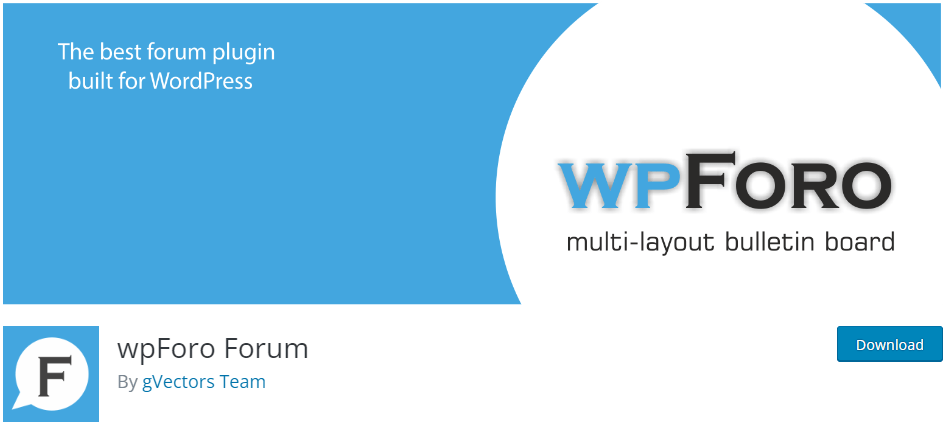
إحصائيات البرنامج المساعد:
- السعر: يتوفر منتدى WP Foro مجانًا في مستودع WordPress ، لكن تكلفة الإضافات من 11 دولارًا أمريكيًا إلى أعلى.
- التنزيلات: 30000+
- التقييمات: 4.8 / 5
منتدى wpForo هو أفضل مكون إضافي لمنتدى WordPress لإنشاء منتديات تفاعلية للغاية واستجابة كاملة عبر الإنترنت.
- خيارات التخطيطات المتعددة: يأتي هذا البرنامج المساعد مع تخطيطات وأساليب المنتدى الحديثة والمتجاوبة.
- أدوات صديقة لكبار المسئولين الاقتصاديين: منتدى wpForo مُحسّن لتحسين محركات البحث للمساعدة في زيادة حركة المرور عبر الإنترنت وتحسين تصنيفات موقع الويب الخاص بك على محركات البحث.
- أزرار مشاركة الشبكة الاجتماعية: تتيح للمستخدمين مشاركة الموضوعات ودعوة الآخرين للانضمام إلى المناقشات.
يوفر منتدى wpForo كل ما تحتاجه لبناء مجتمع فعال ومهني عبر الإنترنت.
الايجابيات:
- العديد من ميزات المنتدى بما في ذلك ميزات المسؤول.
- التوافق BuddyPress.
- آراء المنتدى المختلفة.
- بحث وتصفية الميزات.
سلبيات:
- عليك أن تدفع مقابل الامتدادات المتميزة.
# 4 منتدى Asgaros
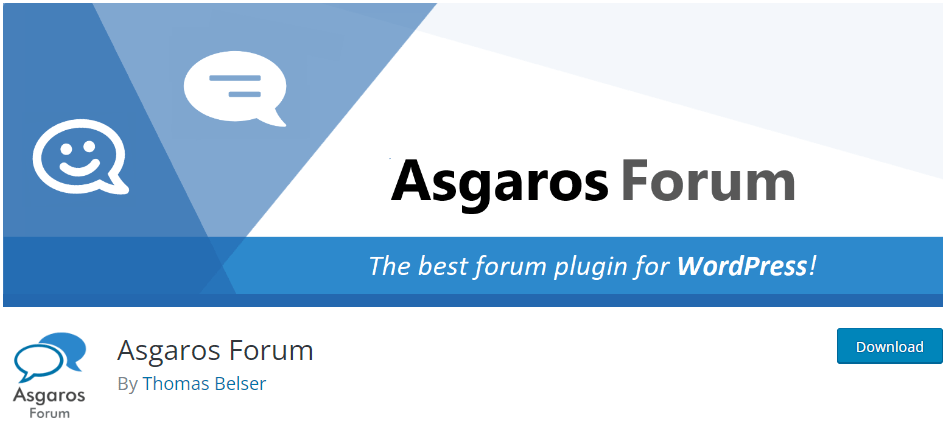
إحصائيات البرنامج المساعد:
- مجاني
- التنزيلات: 10،000+
- التقييمات: 4.8 / 5
يمكن لمنتدى Asgaros توسيع موقع الويب الخاص بك من خلال لوحة مناقشة خفيفة الوزن وغنية بالميزات. إنه سهل الإعداد وسهل الاستخدام.
- إدارة بسيطة للمحتوى: يوفر لك البرنامج المساعد واجهة قوية وسهلة الاستخدام.
- عرض الإحصائيات: يعرض عدد المشاهدات والمشاركات والمستخدمين النشطين.
- خيار الاستطلاعات: يوفر ميزة استطلاع لجمع آراء الأشخاص من خلال السماح لهم بالاختيار من بين الإجابات المحددة مسبقًا.
- سمة قابلة للتخصيص وسريعة الاستجابة: يمكنك تخصيص أنظمة الألوان والخطوط مع الحفاظ على مظهر ووظائف متسقة عبر جميع الأجهزة.
منتدى Asgaros مناسب للمبتدئين بتصميم سهل الاستخدام وواجهة بسيطة.
الايجابيات:
- إنه يوفر جميع أدوات الإدارة التي ستحتاج إليها
- إنه صديق لكبار المسئولين الاقتصاديين
سلبيات:
- إنه أفضل للمنتديات الصغيرة من المنتديات الكبيرة
# 5 لوحة المناقشة
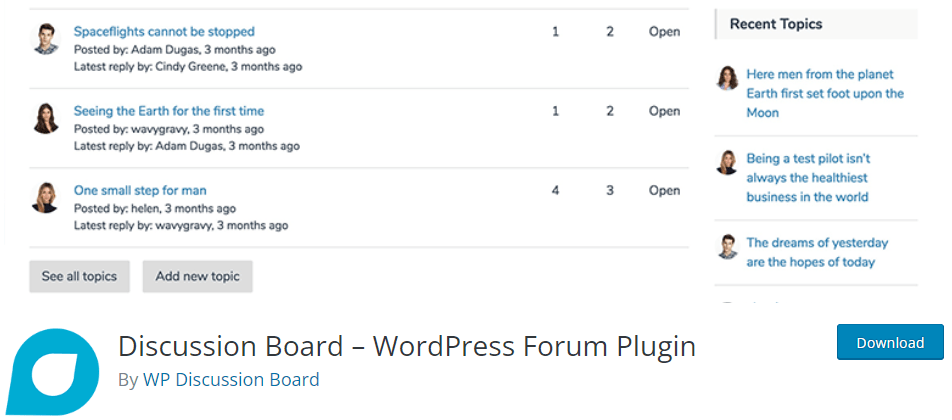
إحصائيات البرنامج المساعد:
- السعر: لوحة المناقشة لديها نسخة مجانية. يكلفك الإصدار المميز من 49 دولارًا إلى 89 دولارًا سنويًا. سيكون الأمر أكثر اقتصادا إذا قمت بتثبيت ترخيص مدى الحياة بسعر 199 دولارًا.
- التنزيلات: 2000+
- التقييمات: 4.7 / 5
تم تصميم لوحة المناقشة لتكون سهلة الاستخدام قدر الإمكان. إنه يحتوي على تثبيت بنقرة واحدة وسهل الإعداد.
يسمح لك بمنح حق الوصول إلى أدوار مستخدم محددة. لذلك يمكنك التحكم بشكل منفصل في من يمكنه عرض منتدى WordPress الخاص بك ومن يمكنه النشر فيه.
هناك خيارات أخرى لك لإدارة الموضوعات والإشراف على المحتوى والمستخدمين ومنع البريد العشوائي.
الايجابيات:
- اعرض جميع ميزات المنتدى الأساسية
- توفير أدوات إدارية مباشرة
سلبيات:
- بعض من أفضل الميزات هي قسط فقط
ابدأ المناقشة
للتلخيص ، يمكنك إنشاء منتدى في WordPress باتباع الخطوات البسيطة التالية:
- حدد استضافة الويب واسم المجال
- اختيار موضوع
- تثبيت البرنامج المساعد للمنتدى
- انشاء منتدى جديد
- إضافة مواضيع إلى منتداك
- دمج المنتدى في موقعك
لقد أوصينا بأفضل 5 إضافات مجانية للمنتديات لتختار من بينها. من خلال إضافة منتدى إلى موقع WordPress الخاص بك ، يمكنك زيادة مشاركة موقع الويب الخاص بك بشكل كبير وتعزيز تصنيفات SEO الخاصة بك.
هل لديك أي أسئلة حول إنشاء منتدى في WordPress؟ أخبرنا في قسم التعليقات أدناه!
